Cómo eliminar Copilot y otras funciones de IA en Windows

Si no le importa tener bloatware adicional en su sistema, existen formas de eliminar o deshabilitar Windows Copilot en Windows 11.
En los últimos años, el modo oscuro en aplicaciones y sistemas operativos se ha vuelto más popular, en gran parte por su estética y facilidad de visualización después de la puesta del sol.
Windows viene con un tema oscuro que mejora la estética general del sistema. Sin embargo, esta opción es limitada y no afecta a determinadas aplicaciones. Una de estas aplicaciones es el Bloc de notas, en el que debes habilitar manualmente el modo oscuro.
En este tutorial, Quantrimang.com analizará en detalle los pasos para habilitar el modo oscuro en el Bloc de notas y Notepad++. Es fácil realizar estos cambios y revertirlos.
Tabla de contenido
Si no está seguro acerca de esta función, lea la guía de Quantrimang.com sobre qué es el modo oscuro y cómo funciona antes de aprender cómo habilitarlo.
La forma más sencilla de habilitar el modo oscuro en el Bloc de notas en Windows 10 es modificar la configuración de Accesibilidad en la aplicación Configuración. Si no desea habilitar esa función, puede descargar una aplicación de terceros similar mediante Microsoft Store.
Cualquiera sea el método que prefieras, este artículo cubrirá ambos en detalle.
La función de alto contraste está diseñada específicamente para usuarios con discapacidades visuales, por lo que puede no ser adecuada para todos. Esta función oculta el fondo y algunos controles de la interfaz de usuario, como los botones, están coloreados de un color claro para facilitar la navegación. Este modo cambia todo el tema de Windows a negro mientras el texto permanece blanco.
A continuación te indicamos cómo puedes habilitar esta función:
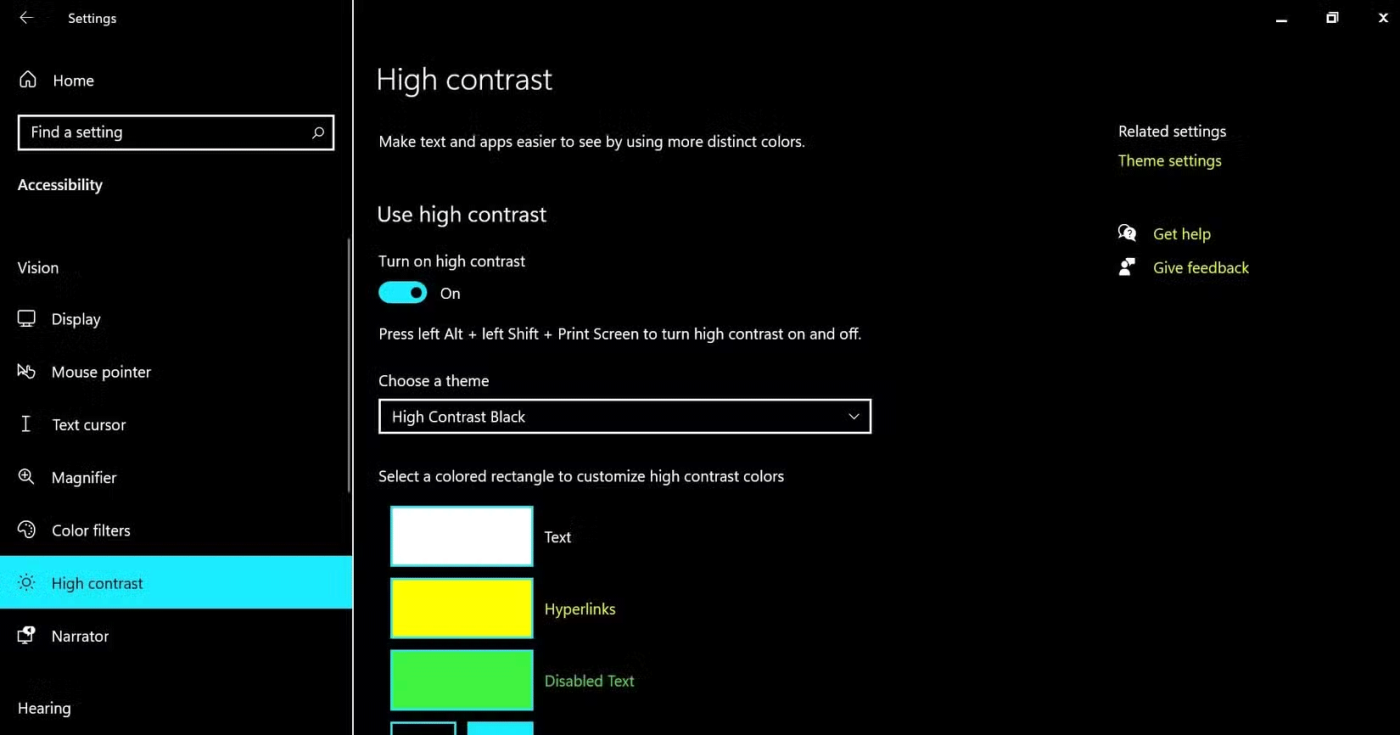
Su sistema tardará unos segundos en aplicar estos cambios. Una vez hecho esto, puedes iniciar la aplicación Bloc de notas para probar los cambios.
Como se mencionó anteriormente, el alto contraste puede no ser para todos. Si no desea habilitarlo, puede descargar una alternativa de terceros utilizando Microsoft Store.
La opción más popular es la aplicación Black Notepad , que funciona casi idénticamente al Bloc de notas predeterminado en Windows. Está disponible de forma gratuita en Microsoft Store, por lo que puedes descargarlo y comenzar a usarlo de inmediato.
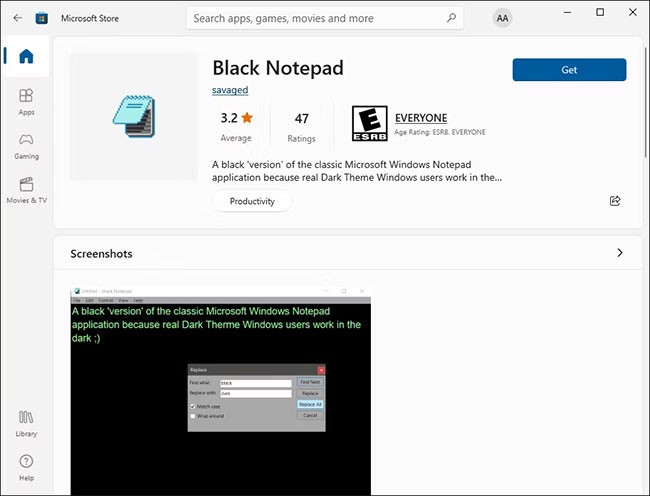
También puedes buscar otras opciones en línea con funcionalidades avanzadas si usas el Bloc de notas regularmente.
En caso de que haya descargado un editor de texto de terceros y desee seguir utilizándolo en lugar del Bloc de notas, deberá configurarlo como su editor predeterminado. Para ello, haga clic derecho en cualquier archivo de texto y seleccione Abrir con > Elegir otra aplicación .
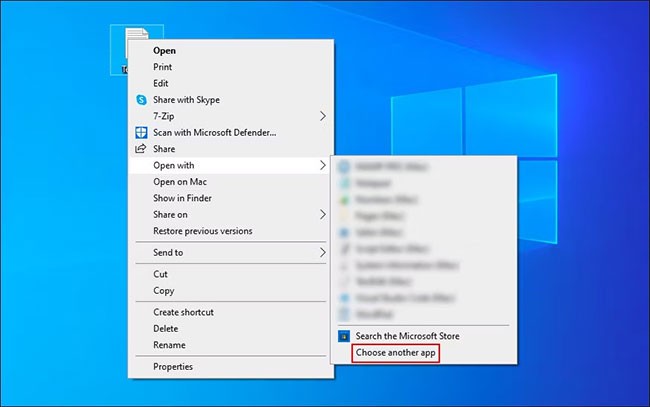
Seleccione la aplicación de destino en el siguiente cuadro de diálogo y marque la casilla "Usar siempre esta aplicación para abrir archivos .txt" .
El nuevo sistema operativo Windows también permite a los usuarios habilitar y personalizar el modo oscuro en sus sistemas, al igual que Windows 10. Si es usuario de Windows 11, siga uno de los métodos a continuación para habilitar el modo oscuro en el Bloc de notas.
En este método, cambiaremos todo el sistema al modo oscuro. Sin embargo, si su Bloc de notas de Windows no está configurado para utilizar el tema del sistema, estos cambios no funcionarán. En ese caso, puede continuar con el siguiente método a continuación.
A continuación te indicamos cómo puedes realizar cambios en la aplicación Configuración:
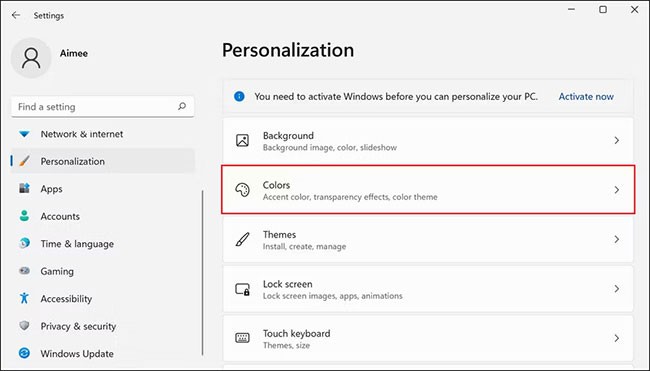
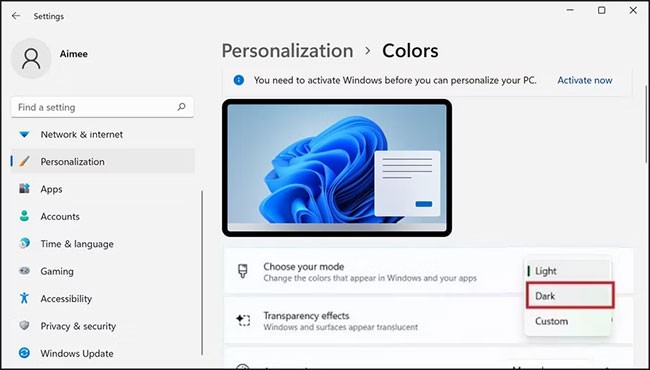
Ahora, puedes iniciar el Bloc de notas y comprobar si el modo oscuro se ha habilitado correctamente. En caso contrario, intente seguir los pasos del siguiente método.
En este método, cambiaremos el tema del Bloc de notas a oscuro accediendo a la opción Configuración en la aplicación.
Siga estos pasos para continuar:
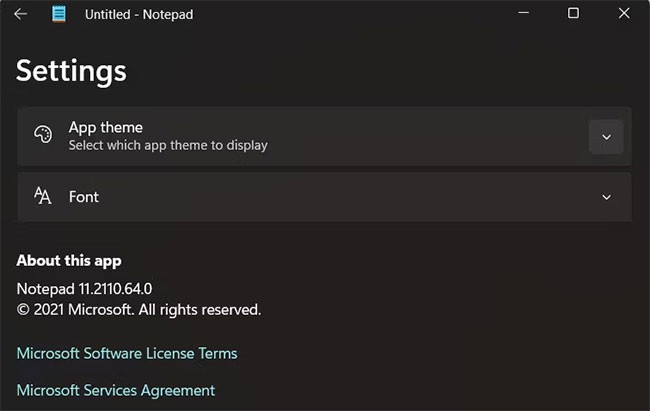
Esto habilitará con éxito el modo oscuro en el Bloc de notas. Sin embargo, también en Windows 11 puedes instalar aplicaciones de terceros desde Microsoft Store u otras fuentes si no puedes seguir los métodos anteriores por algún motivo.
Notepad++ es el clásico Bloc de notas con esteroides. Este editor de texto está desarrollado por Microsoft y ofrece algunas características avanzadas que no se encuentran en el Bloc de notas clásico.
En este editor de texto podrás trabajar con aproximadamente 80 lenguajes de programación diferentes, así como ejecutar varios archivos a la vez.
Si usas Notepad++, aquí te explicamos cómo habilitar el tema oscuro en la aplicación:
Inicie Notepad++ y vaya a Configuración > Configurador de estilos .
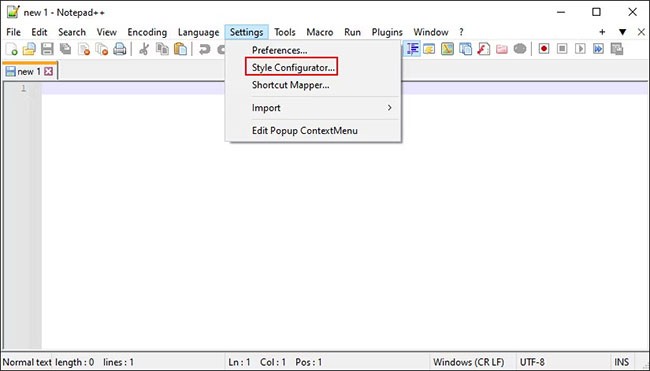
En la siguiente ventana, expanda el menú desplegable Seleccionar tema y seleccione Deep Black.
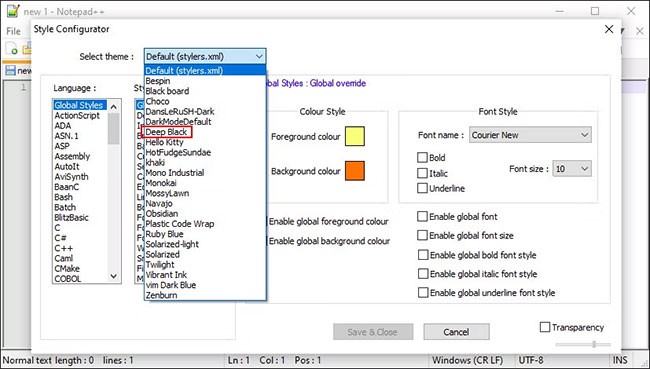
Puede personalizar aún más la aplicación cambiando el estilo general de la aplicación, las fuentes y los colores. Cuando haya terminado, haga clic en Guardar y cerrar .
Tu aplicación Notepad++ ahora debería mostrar el modo oscuro. ¡No olvides configurarlo como tu editor de texto predeterminado siguiendo los pasos anteriores!
Si no le importa tener bloatware adicional en su sistema, existen formas de eliminar o deshabilitar Windows Copilot en Windows 11.
Las baterías de las computadoras portátiles se degradan con el tiempo y pierden capacidad, lo que resulta en un menor tiempo de actividad. Pero después de ajustar algunas configuraciones más profundas de Windows 11, debería ver una mejora notable en la duración de la batería.
En el año 2023, Microsoft apostó fuerte por la inteligencia artificial y su asociación con OpenAI para hacer de Copilot una realidad.
Microsoft introdujo la compatibilidad de audio con Bluetooth LE (bajo consumo) con Windows 11 22H2 KB5026446 (compilación 22621.1778), también conocido como Moment 3, en mayo de 2023.
Windows 11 se lanzó oficialmente, en comparación con Windows 10 Windows 11 también tiene muchos cambios, desde la interfaz hasta nuevas características. Por favor, siga los detalles en el artículo siguiente.
Siempre hay algo increíblemente genial en la interfaz de usuario nostálgica de las versiones de Windows de los años 90.
Hace más de tres años, cuando Microsoft anunció Windows 11, el sistema operativo inmediatamente causó mucha controversia.
Crear un USB de arranque de Windows 11 en una Mac es definitivamente más difícil que en una PC con Windows, pero no es imposible.
Windows 11 se lanzó oficialmente el 5 de octubre de 2021. A diferencia de las principales actualizaciones anteriores de Windows 10, Microsoft no anima a la gente a actualizar esta vez.
El desarrollador NTDEV ha creado una versión reducida de Windows 11 que solo tiene 100 MB.
Microsoft estrenó la mayoría de sus funciones de inteligencia artificial más avanzadas con la PC Copilot+ con Snapdragon X, dejando fuera de escena a muchas PC Copilot+ con Intel y AMD.
El informe de octubre de 2024 proporciona una descripción general de la participación de mercado de Windows 11 en comparación con otras versiones de Windows.
El último cambio que se está probando resuelve uno de los problemas más molestos del menú Inicio de Windows 11 y, con suerte, llegará al lanzamiento.
En Windows 11, la barra de tareas ocupa solo una pequeña parte del espacio de visualización en la parte inferior de la pantalla.
Microsoft eliminará su editor de texto enriquecido gratuito WordPad a fines de 2023 en un esfuerzo por hacer la transición de los usuarios a aplicaciones premium de Office.
En este artículo, te guiaremos sobre cómo recuperar el acceso a tu disco duro cuando falla. ¡Sigamos!
A primera vista, los AirPods parecen iguales a cualquier otro auricular inalámbrico. Pero todo cambió cuando se descubrieron algunas características poco conocidas.
Apple ha presentado iOS 26, una importante actualización con un nuevo diseño de vidrio esmerilado, experiencias más inteligentes y mejoras en aplicaciones conocidas.
Los estudiantes necesitan un tipo específico de portátil para sus estudios. No solo debe ser lo suficientemente potente como para desempeñarse bien en su especialidad, sino también lo suficientemente compacto y ligero como para llevarlo consigo todo el día.
Agregar una impresora a Windows 10 es sencillo, aunque el proceso para dispositivos con cable será diferente al de los dispositivos inalámbricos.
Como sabes, la RAM es un componente de hardware muy importante en una computadora, ya que actúa como memoria para procesar datos y es el factor que determina la velocidad de una laptop o PC. En el siguiente artículo, WebTech360 te presentará algunas maneras de detectar errores de RAM mediante software en Windows.
Los televisores inteligentes realmente han conquistado el mundo. Con tantas funciones excelentes y conectividad a Internet, la tecnología ha cambiado la forma en que vemos televisión.
Los refrigeradores son electrodomésticos familiares en los hogares. Los refrigeradores suelen tener 2 compartimentos, el compartimento frío es espacioso y tiene una luz que se enciende automáticamente cada vez que el usuario lo abre, mientras que el compartimento congelador es estrecho y no tiene luz.
Las redes Wi-Fi se ven afectadas por muchos factores más allá de los enrutadores, el ancho de banda y las interferencias, pero existen algunas formas inteligentes de mejorar su red.
Si quieres volver a iOS 16 estable en tu teléfono, aquí tienes la guía básica para desinstalar iOS 17 y pasar de iOS 17 a 16.
El yogur es un alimento maravilloso. ¿Es bueno comer yogur todos los días? Si comes yogur todos los días, ¿cómo cambiará tu cuerpo? ¡Descubrámoslo juntos!
Este artículo analiza los tipos de arroz más nutritivos y cómo maximizar los beneficios para la salud del arroz que elija.
Establecer un horario de sueño y una rutina para la hora de acostarse, cambiar el despertador y ajustar la dieta son algunas de las medidas que pueden ayudarle a dormir mejor y despertarse a tiempo por la mañana.
¡Alquiler por favor! Landlord Sim es un juego de simulación para dispositivos móviles iOS y Android. Jugarás como propietario de un complejo de apartamentos y comenzarás a alquilar un apartamento con el objetivo de mejorar el interior de tus apartamentos y prepararlos para los inquilinos.
Obtén el código del juego Bathroom Tower Defense de Roblox y canjéalo por emocionantes recompensas. Te ayudarán a mejorar o desbloquear torres con mayor daño.




























